- Autor Abigail Brown [email protected].
- Public 2023-12-17 06:42.
- Naposledy změněno 2025-06-01 07:16.
Problémy s D3dx9_37.dll jsou tak či onak způsobeny jediným problémem - určitým problémem s Microsoft DirectX.
Soubor d3dx9_37.dll je jedním z mnoha podobných souborů obsažených v kolekci softwaru DirectX. Protože DirectX používá většina her a pokročilých grafických programů založených na systému Windows, chyby související s tímto souborem DLL se obvykle zobrazí pouze při použití těchto programů.
Kterýkoli z operačních systémů společnosti Microsoft od Windows 98 může být ovlivněn d3dx9_37.dll a dalšími problémy DirectX. To zahrnuje Windows 10, Windows 8 atd.
D3dx9_37.dll Chyby
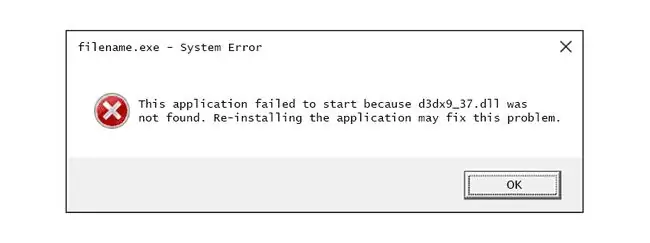
Chyby D3dx9_37.dll se mohou na vašem počítači projevit několika způsoby. Mnoho z běžnějších chybových zpráv d3dx9_37.dll je uvedeno zde:
- D3DX9_37. DLL nenalezena
- D3dx9_37.dll nebyl nalezen. Přeinstalace může pomoci vyřešit tento problém
- Soubor d3dx9_37.dll nenalezen
- Soubor d3dx9_37.dll chybí
- D3DX9_37. DLL chybí. Nahraďte D3DX9_37. DLL a zkuste to znovu
Tyto chybové zprávy se mohou vztahovat na jakýkoli program, který využívá rozhraní Microsoft DirectX, ale nejčastěji se objevují ve videohrách, například při prvním spuštění hry.
V neherních programech se může před použitím určitých pokročilých grafických funkcí programu nebo při prvním spuštění programu objevit chyba d3dx9_37.dll.
Některé běžné programy a hry, o kterých je známo, že generují jednu z těchto chyb, zahrnují ipanels, GRID, Utherverse, Hard to be a God a další.
Jak opravit chyby D3dx9_37.dll
Za žádných okolností nestahujte soubor d3dx9_37.dll jednotlivě z jakékoli stránky pro stahování DLL. Existuje několik důvodů, proč to nikdy není dobrý nápad. Pokud ji již máte, odeberte ji odkudkoli a pokračujte následujícími kroky.
- Restartujte počítač, pokud jste tak ještě neučinili. Chyba d3dx9_37.dll může být jednorázový problém a jednoduchý restart by ji mohl zcela odstranit.
-
Nainstalujte nejnovější verzi Microsoft DirectX. Upgrade na nejnovější verzi často opraví chybu d3dx9_37.dll nenalezen.
Microsoft často vydává aktualizace DirectX bez aktualizace čísla verze nebo písmene, takže se ujistěte, že nainstalujete nejnovější verzi, i když je vaše verze technicky stejná.
Stejný instalační program DirectX funguje se všemi verzemi Windows včetně Windows 10, 8 atd. Nahradí všechny chybějící soubory DirectX 11, DirectX 10 nebo DirectX 9.
-
Za předpokladu, že nejnovější verze DirectX od společnosti Microsoft neopraví chybu d3dx9_37.dll, kterou dostáváte, vyhledejte instalační program DirectX na disku CD nebo DVD s hrou nebo aplikací. Obvykle, pokud hra nebo jiný program používá DirectX, vývojáři softwaru přiloží jeho kopii na instalační disk.
Někdy, i když ne často, je verze DirectX obsažená na disku pro program vhodnější než nejnovější verze dostupná online.
- Odinstalujte hru nebo softwarový program a poté je znovu nainstalujte. Se soubory v programu, které komunikují s d3dx9_37.dll, se mohlo něco stát a problém by mohla vyřešit přeinstalace.
-
Obnovte soubor d3dx9_37.dll z nejnovějšího balíčku DirectX. Pokud výše uvedené kroky nefungují k vyřešení vaší chyby, zkuste extrahovat soubor d3dx9_37.dll jednotlivě z balíčku DirectX.
- Aktualizujte ovladače pro svou grafickou kartu. I když to není nejběžnější řešení, v některých situacích může tento problém s DirectX vyřešit aktualizace ovladačů grafické karty ve vašem počítači.
Potřebujete další pomoc?
Pokud nemáte zájem tento problém vyřešit sami, přečtěte si část Jak mohu opravit počítač? pro úplný seznam vašich možností podpory a pomoc se vším, co na cestě je, jako je zjišťování nákladů na opravy, odstranění souborů, výběr opravárenské služby a mnoho dalšího.






